Dapatkan butiran ID sesi dan aplikasi
Jika anda menemukan masalah dengan aplikasi dalam Power Apps, anda boleh membantu Microsoft menyelesaikan masalah dengan lebih berkesan dengan ID sesi, ID aplikasi atau kedua-duanya.
Dapatkan ID sesi untuk aplikasi kanvas
Apabila mengedit aplikasi kanvas
Pilih Tetapan.
Pilih Sokongan > Butiran sesi.

Pilih Salin butiran untuk menyalin semua sesi ke papan keratan.
Apabila menjalankan aplikasi kanvas dalam pelayar
Di penjuru kanan atas, pilih ikon Seting Seting
 ..
..Pilih Butiran sesi.

Apabila menjalankan aplikasi kanvas pada telefon atau tablet
Di penjuru kiri atas, pilih gambar profil anda.
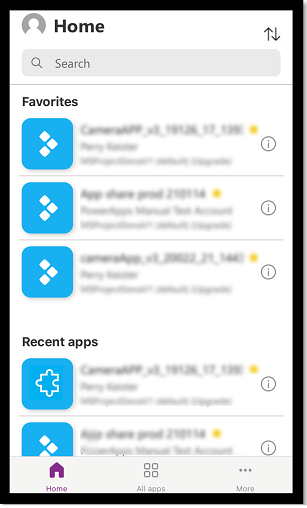
Pilih Butiran sesi.

Apabila menjalankan aplikasi kanvas terbenam atau borang
Lakukan salah satu daripada langkah ini:
- Sambil menekan kekunci Alt, klik kanan aplikasi atau borang.
- Ketik aplikasi atau borang dengan dua jari untuk 1-2 saat, dan kemudian lepaskan.
Pilih Butiran sesi.

Dapatkan ID sesi untuk aplikasi berpandukan model
Apabila mengedit aplikasi berpandukan model
- Daripada anak tetingkap pratonton dalam pereka bentuk aplikasi, pada bar perintah dalam aplikasi berpandukan model yang dipaparkan, pilih Tetapan (gear).
- Pilih Perihal.
Apabila menjalankan aplikasi berpandukan model dalam pelayar
- Pada bar perintah dalam aplikasi berpandukan model, pilih Tetapan (gear).
- Pilih Perihal.

Dapatkan ID sesi untuk Power Apps (make.powerapps.com)
- Daftar masuk ke Power Apps (make.powerapps.com) dan kemudian, pada bar perintah, pilih Tetapan (gear).
- Pilih Butiran sesi.

Dapatkan ID aplikasi
Dapatkan ID aplikasi untuk sama ada aplikasi kanvas atau aplikasi berpandukan model:
Berdekatan sisi kiri, pilih Aplikasi.
Pilih
 (Lebih Banyak Perintah).
(Lebih Banyak Perintah).Pilih Butiran.

ID aplikasi muncul di bahagian bawah anak tetingkap Butiran untuk aplikasi tersebut.

Nota
Adakah anda boleh memberitahu kami tentang keutamaan bahasa dokumentasi anda? Jawab tinjauan pendek. (harap maklum bahawa tinjauan ini dalam bahasa Inggeris)
Tinjauan akan mengambil masa lebih kurang tujuh minit. Tiada data peribadi akan dikumpulkan (pernyataan privasi).